如何安装苹果系统更新(简单操作让你的设备始终保持最新系统)
随着技术的不断进步,苹果公司定期推出系统更新,以修复漏洞、提升性能和增加新功能。本文将为大家详细介绍如何安装苹果系统更新,帮助读者在第一时间享受到最新的系统体验。
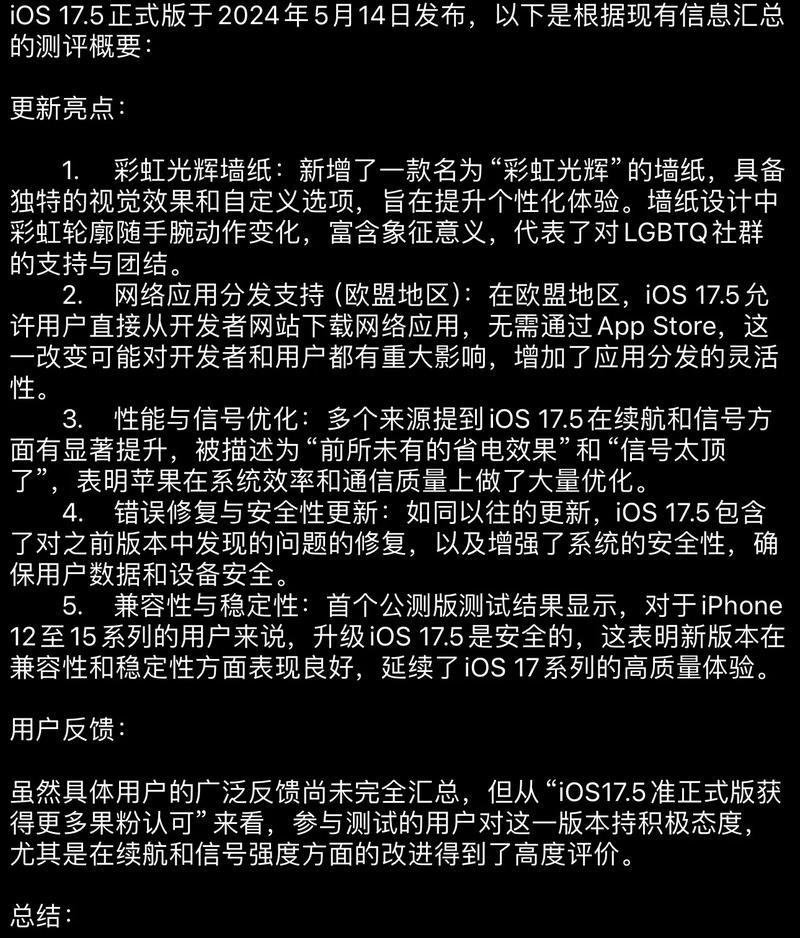
文章目录:
1.检查设备是否支持更新
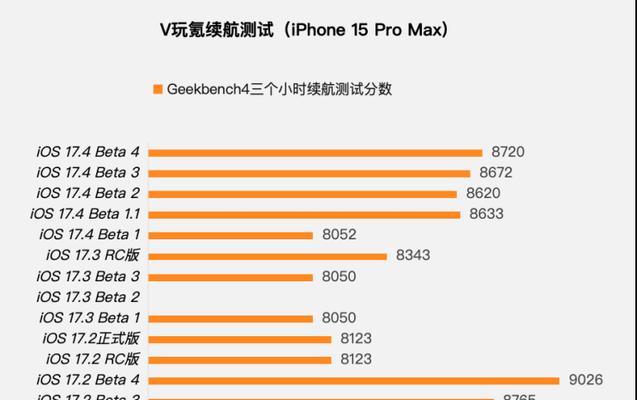
在进行系统更新之前,首先要确保设备的型号和版本是支持最新系统更新的。你可以在“设置”中的“通用”-“关于本机”中查看设备信息,确认是否支持更新。
2.备份重要数据
在安装系统更新之前,一定要对重要的数据进行备份,以防万一发生意外导致数据丢失。可以使用iCloud、iTunes或其他备份工具来进行数据备份。
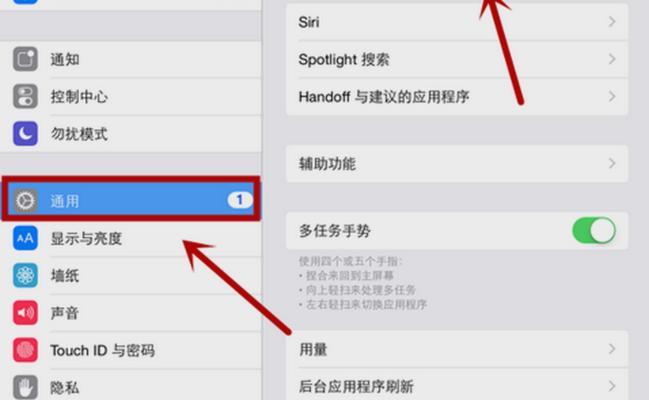
3.连接到稳定的Wi-Fi网络
在安装系统更新时,需要下载较大的更新文件。为了保证下载过程的稳定和快速,建议连接到一个稳定的Wi-Fi网络,避免使用移动数据。
4.充电设备
为了避免因为电量不足而导致系统更新中断,建议在安装系统更新之前,确保设备电量充足。最好将设备连接到电源适配器,以免在更新过程中耗尽电量。
5.打开“设置”应用
在准备工作完成后,打开设备的“设置”应用,这是进行系统更新的入口。
6.进入“通用”选项
在“设置”中找到并点击“通用”选项,它通常位于“设置”菜单的第二个位置。
7.点击“软件更新”
在“通用”选项中找到并点击“软件更新”,这个选项会检测是否有可用的系统更新。
8.下载系统更新
如果有可用的系统更新,你将看到一个关于更新的详细信息页面。点击“下载并安装”按钮开始下载系统更新文件。
9.输入密码(如果需要)
在下载系统更新时,可能需要输入设备密码进行验证。输入密码后,下载过程将继续。
10.等待下载完成
系统更新文件的大小会根据不同的版本而有所不同,下载时间也会因此而不同。请耐心等待下载完成。
11.安装系统更新
一旦下载完成,系统将提示你进行安装。点击“安装”按钮开始安装系统更新。
12.同意许可协议
在安装过程中,你需要同意苹果的许可协议。仔细阅读协议内容后,点击“同意”进行下一步。
13.等待安装完成
系统更新的安装过程需要一定的时间,不要中途中断或重启设备。请耐心等待安装完成。
14.完成系统更新
当系统更新安装完成后,设备会自动重启。此时你将可以享受到最新的苹果系统。
15.
安装苹果系统更新只需要几个简单的步骤,但却能带来更好的用户体验和更高的设备性能。及时更新系统可以保护设备安全,拥有更多新功能和改进。快来尝试安装苹果系统更新吧!
通过本文的指导,相信读者们已经掌握了如何安装苹果系统更新的方法。遵循这些步骤,保持设备始终更新是很重要的,它能提供更好的性能和安全性,同时享受到最新的功能和改进。希望读者们能够随时关注并安装苹果系统的最新更新,以保持设备的最佳状态。
- 电脑使命召唤操作教程(打造高手操作,享受游戏乐趣)
- 电脑加载系统错误解析(探究电脑加载系统错误的原因及解决方法)
- Switch电脑驱动安装教程(从零开始,轻松安装Switch电脑驱动)
- 探究Dell电脑错误报告的原因与解决方法(深入分析Dell电脑错误报告的根源,有效解决问题)
- 联想台式电脑拆卸方法教程(轻松学会拆卸联想台式电脑,快速维修升级!)
- 电脑错误代码000000b的解决方法(探寻Windows系统中错误代码000000b的原因及解决方案)
- 探讨台式电脑蓝屏错误的原因及解决方法(台式电脑蓝屏错误的影响及如何解决)
- 探究以电脑输入PIN三次错误的影响(密码保护机制与用户账户安全)
- 电脑剪映操作教程培训——轻松上手视频编辑(学会使用电脑剪映,让你成为视频剪辑高手)
- 探索电脑PIN正确但显示错误的原因(解析电脑PIN错误问题的关键因素)
- 电脑精灵觉醒教程(电脑精灵觉醒,提升电脑使用体验的必备技能)
- 电脑与老式音箱连接教程(简单操作让你的音箱焕发新生活)
- 电脑转移iOS数据教程(简单教你如何使用电脑转移iOS设备的数据)
- 解决新电脑拨号上网错误651的方法(遇到拨号上网错误651?别担心,我们来帮你解决!)
- 打造你自己的模拟电脑世界(以我的世界模拟电脑教程为主题,让你的创造力无限发挥)
- 电脑表格知识教程自学指南(掌握电脑表格知识的简易方法)